WPS文档如何制作轴类零件细分图
1、如下所示,
打开WPS文档,新建一空白的横向文档,
保存为:轴类零件细分图。
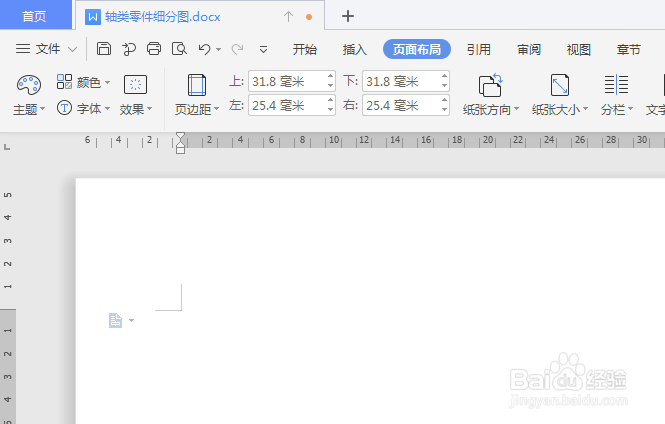
2、如下所示,
在文档的上边插入一个凸台,指定一种绿色效果,
添加文字:“轴类零件”“根据结构形状细分”,前一段文字黑色,字号50,下一段文字原色,字号30,
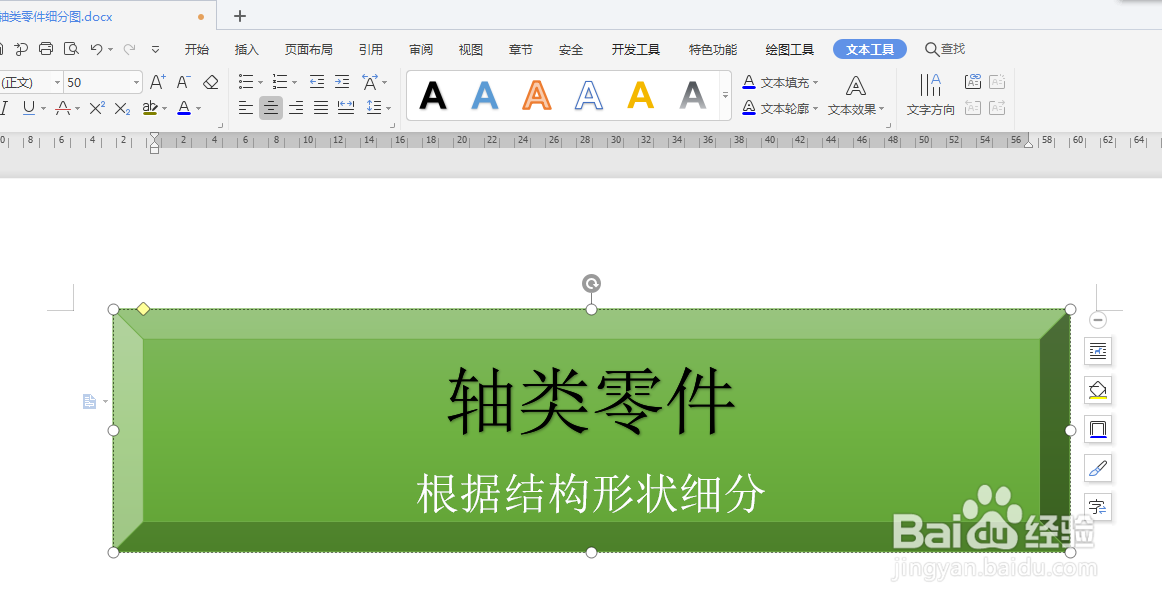
3、如下所示,
在凸台图框的左下方插入一个立方体,
选择一种蓝色效果,
添加文字“光轴”,字号40,蓝白立体艺术效果,竖向,分散对齐。

4、如下所示,
复制粘贴立方体,shift+鼠标左键,向右整齐摆放。

5、如下所示,
更改立方体中的文字内容,
从左往右依次是:空心轴、半轴、阶梯轴、异形轴。

6、如下所示,
更改立方体的效果(包括文字的效果),
从左往右:灰、橙、蓝、绿,

7、如下所示,
选中所有的图框,
点击组合,
~~~~~~~~
至此,
这个轴类零件细分图就制作完成了。

声明:本网站引用、摘录或转载内容仅供网站访问者交流或参考,不代表本站立场,如存在版权或非法内容,请联系站长删除,联系邮箱:site.kefu@qq.com。
阅读量:141
阅读量:86
阅读量:26
阅读量:170
阅读量:25